本节书摘来自异步社区《Adobe Flash CS5中文版经典教程》一书中的第1章,第1.1节,作者: 【美】Adobe公司 更多章节内容可以访问云栖社区“异步社区”公众号查看。
第1课 Flash CS5 快速入门
课程概述
在这一课中,你将学习如何执行以下任务:
- 在Flash中创建新文件
- 在“属性”检查器中调整“舞台”设置
- 向“时间轴”中添加图层
- 在“时间轴”中管理关键帧
- 在“库”面板中处理导入的图像
- 在“舞台”上移动和重新定位对象
- 打开和使用面板
- 在“工具”面板中选择和使用工具
- 预览Flash动画
- 保存Flash文件
- 访问Flash的在线资源
完成本课的学习需要不到一小时的时间。如果你的硬盘驱动器上还没有Lesson01文件夹,就从本书附带光盘中把该文件夹复制到硬盘驱动器上。
在Flash中,动作发生在“舞台”上,“时间轴”用于组织帧和图层,其他面板允许编辑和控制所创建的内容。
1.1 启动Flash并打开文件
第一次启动Flash时,将会看到一个“欢迎”屏幕,其中带有指向标准文件模板、教程及其他资源的链接。在本课程中,将创建一个简单的动画,显示几张度假快照。你将添加一些照片和一个标题,并且在这个过程中学习在“舞台”上定位元素,以及沿着“时间轴”放置它们。
- 启动Adobe Flash Professional。在Windows中,选择命令“开始”>“所有程序”>Adobe Flash Professional CS5。在Mac OS中,在Applications文件夹中或者Dock中双击Adobe Flash Professional CS5。
注意:
也可以通过双击一个Flash(*.fla)文件启动Flash,比如提供用于显示所完成项目的01End.fla文件。
- 选择“文件”>“打开”。在“打开”对话框中,选择Lesson01/01End文件夹中的01End.swf文件,并单击“打开”按钮预览最终的项目。
此时将会播放一个动画。在播放动画期间,将会逐一显示多张重叠的照片,最后将显示一个标题(如图1.1所示)。
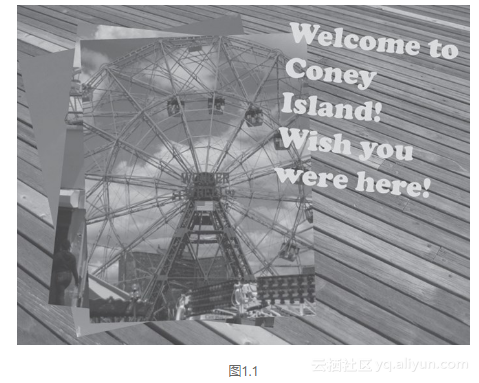
- 关闭预览窗口。
- 选择“文件”>“新建”。在“新建文档”对话框中,选择“ActionScript 3.0”,然后单击“确定”按钮。
ActionScript 3.0是Flash的脚本语言的最新版本,可以使用它添加交互性。ActionScript 3.0要求浏览器具有Flash Player 9或更高版本。在本课中,将不会使用ActionScript,但是仍然必须选择你的文件将与哪个版本兼容。
- 选择“文件”>“保存”。把文件命名为“01_workingcopy.fla”,并从“保存类型”下拉菜单中选择“Flash CS5文档(*.fla)”。把它保存在01Start文件夹中。立即保存文件是一种良好的工作习惯,可以确保当应用程序或计算机崩溃时所做的工作不会丢失。应该总是利用.fla扩展名保存Flash文件,以将其标识为Flash源文件。